对磁盘加密能有效保护磁盘隐私,怎么对电脑磁盘设置密码?对于不想让别人浏览的文件及隐私,可以加一个磁盘分区,对其设置密码保护,就能有效保护隐私文件了。电脑怎么给磁盘设置密码呢?下面,小编给大家介绍电脑硬盘设置密码的步骤。
电脑及网络给我们带来的方便有目共睹,但如果没有掌握相应的安保措施,私密文件一旦泄露,就可能会导致严重的后果。聊天记录、私人文件等这些重要文件的数据安全都需要我们好好保护。那电脑硬盘怎么设置密码?下面,小编给大家分享电脑硬盘设置密码的经验。
电脑硬盘怎么设置密码
打开电脑的计算机,然后我们找到想要加密的磁盘

设置密码电脑图解-1
我们想要给电脑的E盘进行加密。我们在E盘上单击鼠标右键,然后选择启用Bitlocker。

硬盘电脑图解-2
我们选择启用密码解锁驱动器,然后下一步
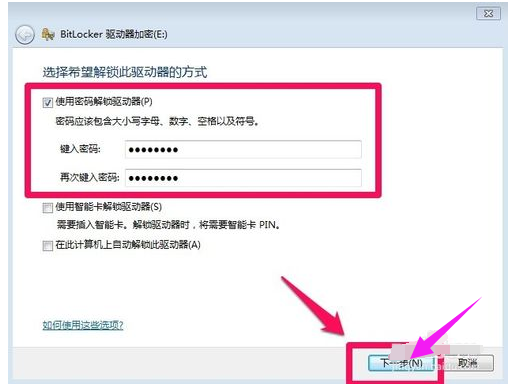
设置密码电脑图解-3
为了防止以后你忘了密码,出现无法访问磁盘的情况,我们最好在出现的界面上选择一个位置保存密码文件
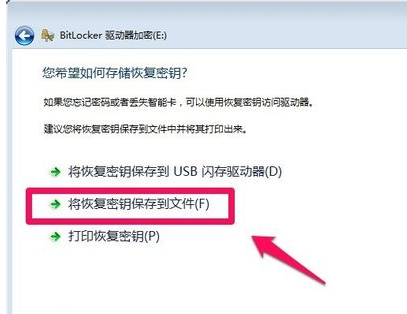
电脑电脑图解-4
电脑磁盘清理,详细教您电脑磁盘怎么清理
电脑使用一段时间后,磁盘中便会产生大量不需要的垃圾,包括大量临时文件,回收站垃圾以及各种系统文件,进行磁盘可以删除大量不再需要的项目,使计算机运行速度加快.那么电脑怎么清理?下面,小编跟大家说说
这里选择将密码文件保存在电脑上,我们选择一个其它的磁盘保存我们的密码文件,当然自己要记住密码文件的保存位置,以后忘记密码的时候可以使用密码恢复文件进行恢复!
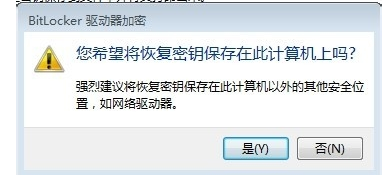
硬盘电脑图解-5
Bitlocker驱动器加密过程中我们可以耐心等待,因为加密的时间和你的磁盘大小是有关系的

设置密码电脑图解-6
等待一段时间后磁盘加密完成

电脑电脑图解-7
磁盘加密完成后,我们的磁盘就加了一个小锁的标志
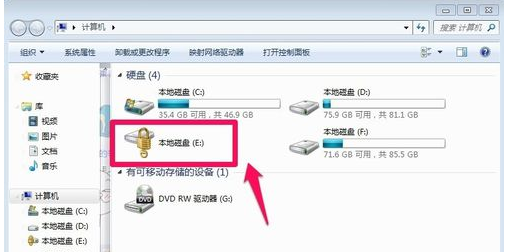
电脑电脑图解-8
这时候我们需要输入密码才能访问磁盘,别人无法访问了
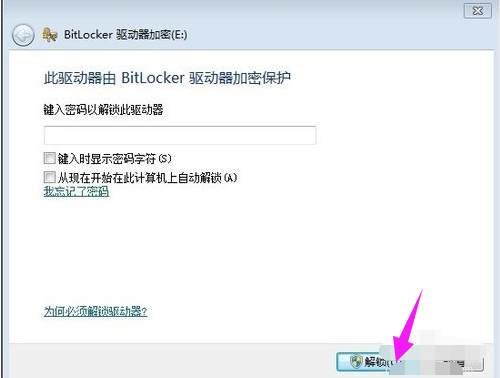
电脑电脑图解-9
以上就是电脑硬盘设置密码的技巧。
如何提高电脑运行速度,详细教您电脑运行速度如何提高
有一些电脑由于配置比较低,所以电脑的运行速度就会变的很慢,如果想要加快电脑在运行时候的速度,那么就需要在硬件或者软件上面进行优化或者提升,如何电脑?下面,小编跟大家说说运行速度.






